Mit einem Timely -Konto können Sie jede Art von Veranstaltung erstellen. In der Tat können Sie eine traditionelle Präsenzveranstaltung oder die neuesten Formen von Online- und gemischten Veranstaltungen veranstalten. Sie entscheiden über Ihr Veranstaltungsformat und wir bieten Ihnen die Flexibilität, die Sie benötigen, um das geplante Erlebnis zu liefern. In diesem Beitrag erfahren Sie, wie Sie persönliche, virtuelle oder hybride Veranstaltungen aus Ihren erstellen Timely Instrumententafel.
1. Persönliche, virtuelle und hybride Veranstaltungen
Persönliche Veranstaltungen sind Veranstaltungen, die an einer physischen Adresse stattfinden. Zum Beispiel Konzerte, Sportveranstaltungen, Theateraufführungen und organisierte Ausflüge. Da persönliche Veranstaltungen persönliche Zusammenkünfte sind, bieten sie eine bessere Chance für menschliche Verbindungen als die Alternativen.
Virtuelle Ereignisse sind Ereignisse, die über das Internet über einen Computer oder ein Mobilgerät und nicht an einem physischen Ort stattfinden. Gute Beispiele für virtuelle Ereignisse sind Webinare, virtuelle Konferenzen, On-Demand-Onlinekurse und Live-Streaming-Events. Da virtuelle Ereignisse es den Menschen ermöglichen, online teilzunehmen, ohne ihr Zuhause oder ihren Schreibtisch verlassen zu müssen, können sie zugänglicher und bequemer sein.
Hybride Ereignisse sind Veranstaltungen, die sowohl persönlich als auch virtuell stattfinden. Einige Teilnehmer nehmen vor Ort an der Veranstaltung teil, andere online. Je nachdem, wie die Veranstaltung geplant ist, finden einige Teile der Veranstaltung am physischen Ort statt und andere Teile werden an ein virtuelles Publikum übertragen. Die besten Beispiele für hybride Veranstaltungen sind große Konferenzen, unternehmensweite Schulungen und Live-Streaming von Shows. Hybridveranstaltungen sind eine großartige Lösung für Teilnehmer, die aus Gesundheits- oder Sicherheitsgründen nicht teilnehmen können, ein begrenztes Reisebudget haben oder wenn die Kapazität des Veranstaltungsortes begrenzt ist.
Unabhängig von der Art Ihrer Veranstaltung können Sie sie mit einrichten Timely Veranstaltungssoftware!
2. Erstellen Sie persönliche Veranstaltungen
Wenn Sie ein persönliches Event veranstalten, können Sie die physische Adresse und Wegbeschreibung Ihres Events auf Ihrer Event-Landingpage anzeigen. Auf diese Weise weiß Ihr Publikum genau, wo Ihre Veranstaltung stattfindet, und kann die Anreise zum Veranstaltungsort entsprechend planen.
So erstellen Sie einen Veranstaltungsort mit einem physischen Standort:
- Melden Sie sich bei Ihrem an Timely Konto;
- Auswählen Filter im Hauptnavigationsmenü;
- Wählen Sie das Untermenü Veranstaltungsorte;
- Klicken Sie auf die +Element hinzufügen Taste. Auf der rechten Seite Ihres Dashboards wird eine Spalte angezeigt.
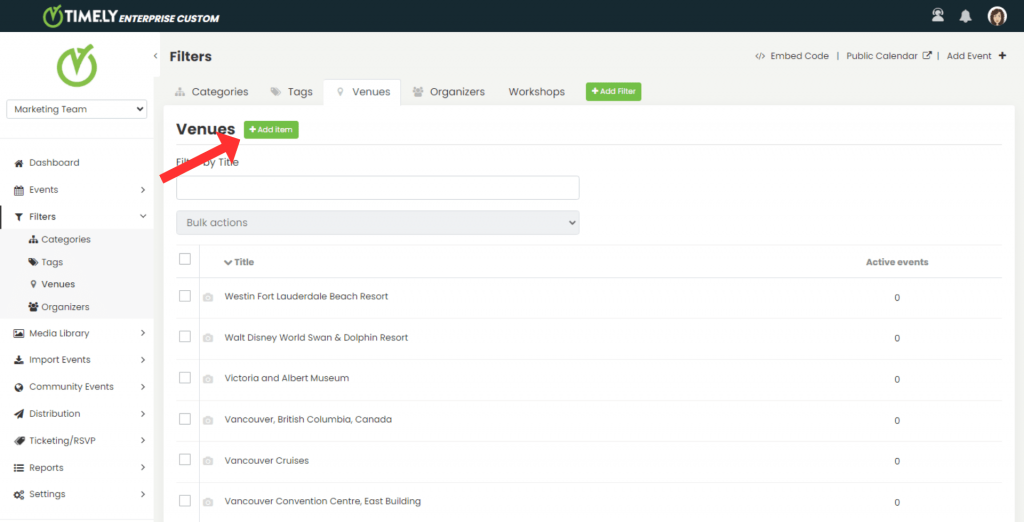
- Geben Sie die Details ein. Es ist notwendig, den Namen des Veranstaltungsortes einzugeben, die Art des Ortes auszuwählen (in diesem Fall „physisch“) und die Adresse der Veranstaltung einzugeben.
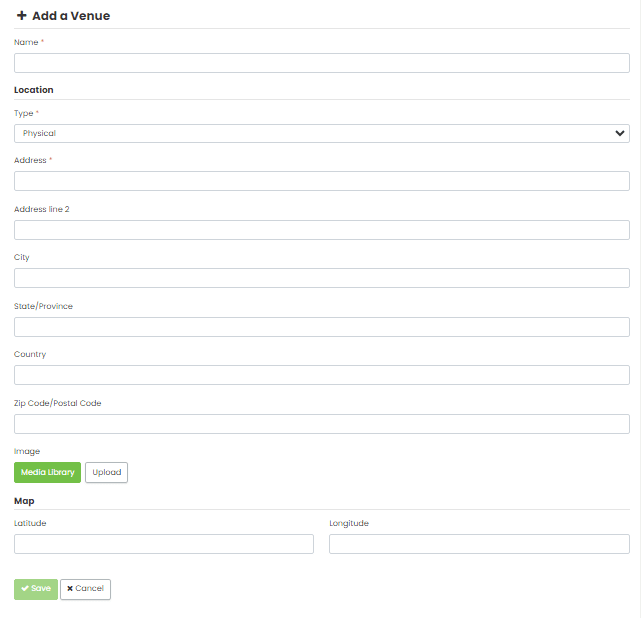
Wenn Sie eine Adresse eingeben, bietet Ihnen unsere Autovervollständigungsfunktion die genaue Adresse unter dem Feld an und füllt andere Felder automatisch aus. Wenn Sie Orte hervorheben oder weiter differenzieren möchten, können Sie dem Ort auch ein Standardbild zuweisen, das auf der Event-Landingpage angezeigt wird.
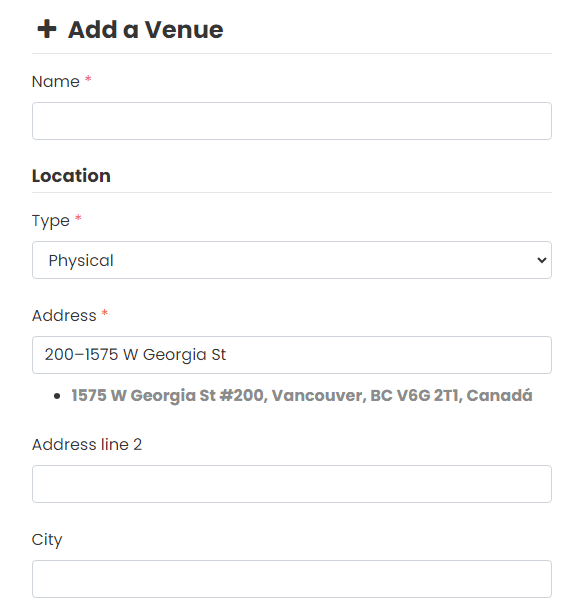
- Klicken Sie auf die Gespeichert Schaltfläche, um den neuen Veranstaltungsort zu speichern.
Im nächsten Schritt weisen Sie den neuen Veranstaltungsort einer Ihrer Veranstaltungen zu. Wählen Sie dazu ein veröffentlichtes Ereignis aus oder erstellen Sie ein neues. Wenn Sie nicht wissen, wie Sie ein Ereignis erstellen, oder eine Auffrischung benötigen, lesen Sie den Beitrag So erstellen Sie ein Ereignis.
Im Bereich Ereigniserstellung unter Details zum Veranstaltungsort, suchen Sie nach dem bereits erstellten Ort. Sie können auch einen neuen Standort erstellen, indem Sie auf klicken +Neu.
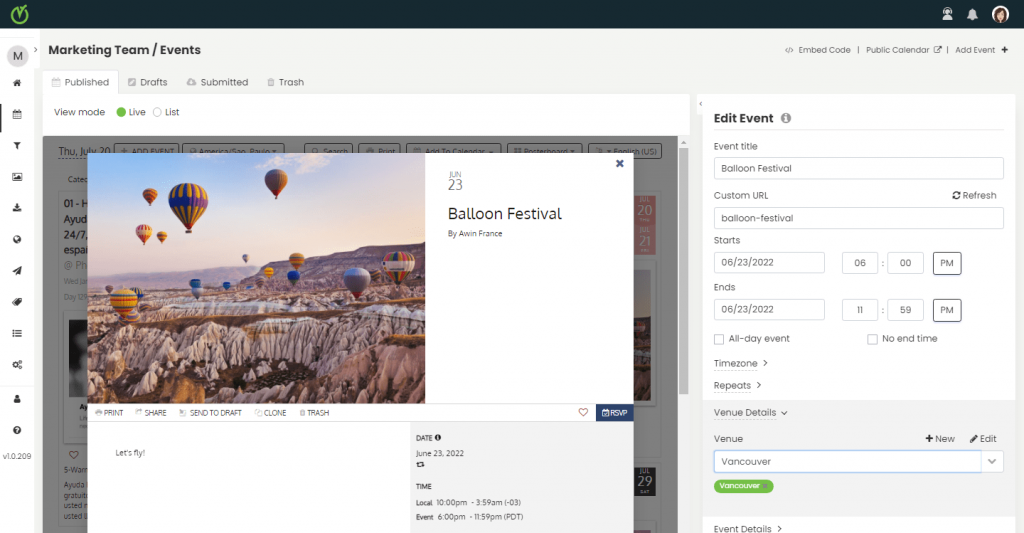
Nachdem Sie alle Details ausgefüllt haben, speichern Sie die Änderungen. Der Ort wird in den Veranstaltungsdetails in Ihrem Veranstaltungskalender angezeigt.
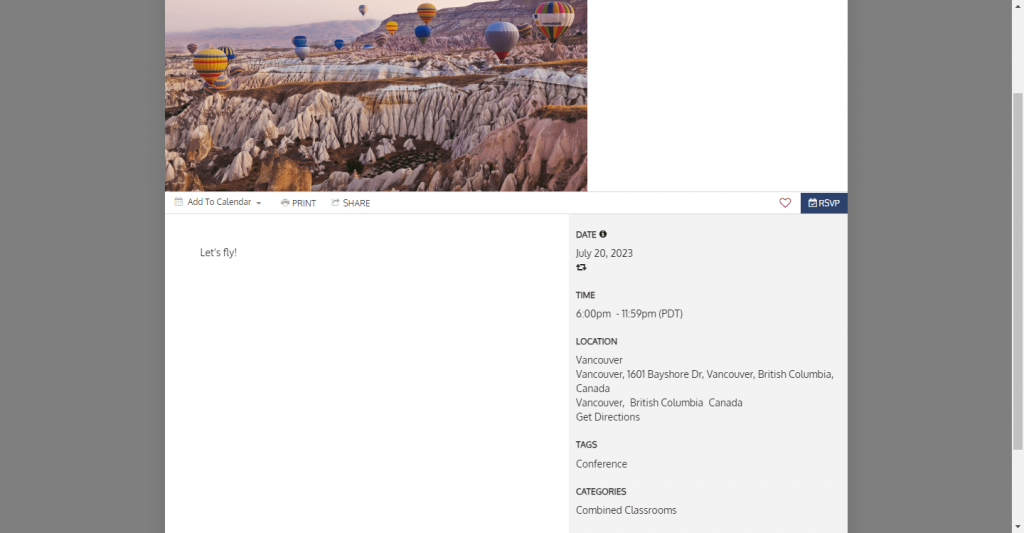
Wenn Sie Anmeldungen sammeln oder Tickets für Ihre Präsenzveranstaltungen online verkaufen möchten Timely Kalender, können Sie unsere nutzen Event-Registrierungssoftware, Event-Ticketing-Software or Veranstaltungsbuchungssoftware. Auf diese Weise wird alles integriert und bietet Ihren Kunden ein nahtloses Entdeckungs- und Reservierungserlebnis für Veranstaltungen.
3. Erstellen Sie virtuelle Ereignisse
Es ist einfach, eine virtuelle Veranstaltung mit dem zu erstellen Timely Veranstaltungssoftware. Sie können unsere Anwendung mit Ihrer bevorzugten Bereitstellungsplattform für virtuelle Veranstaltungen wie Zoom, Google Meet oder Skype Meet Now verbinden. Sie können auch Social-Media-Plattformen für Ihre Online-Events nutzen.
Der erste Schritt besteht darin, den Event-Link in Ihrer bevorzugten Videokonferenz-App zu erstellen. Als Beispiel sind hier die Schritte, um einen Google Meet-Link zu erhalten:
- Gehen Sie zu Google Meet;
- Klicken Sie auf Neues Treffen;
- Wählen Sie die Option Erstellen Sie ein Meeting für spätereschriebenen Art und Weise; und
- Kopieren Sie den Meeting-Link, indem Sie auf das entsprechende Symbol klicken.
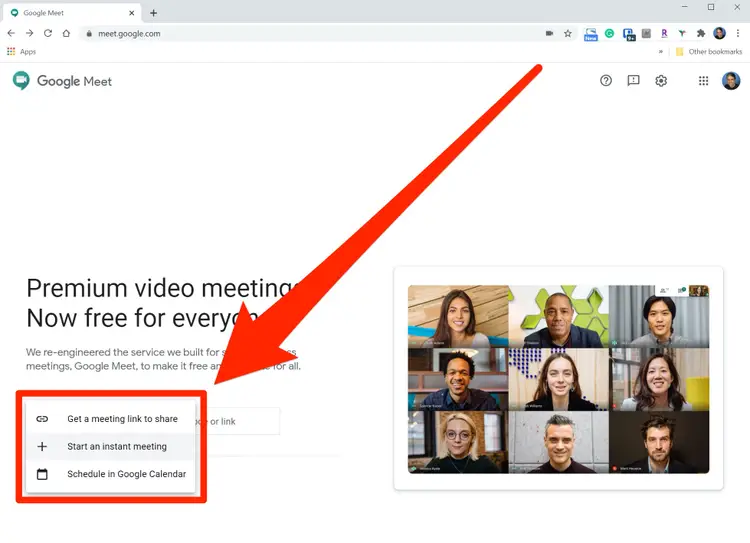
Der nächste Schritt besteht darin, den virtuellen Veranstaltungsort auf Ihrem zu erstellen Timely Dashboard, ähnlich wie wir den Veranstaltungsort für die persönliche Veranstaltung oben erstellt haben:
- Melden Sie sich bei Ihrem an Timely Konto;
- Auswählen Filter im Hauptnavigationsmenü;
- Wählen Sie das Untermenü Veranstaltungsorte;
- Klicken Sie auf die +Element hinzufügen Taste. Auf der rechten Seite Ihres Dashboards wird eine Spalte angezeigt.
- Geben Sie einen Namen für Ihren virtuellen Veranstaltungsort ein, wählen Sie die Art des Standorts (in diesem Fall „Online“) und geben Sie den kopierten Google Meet-Link ein.
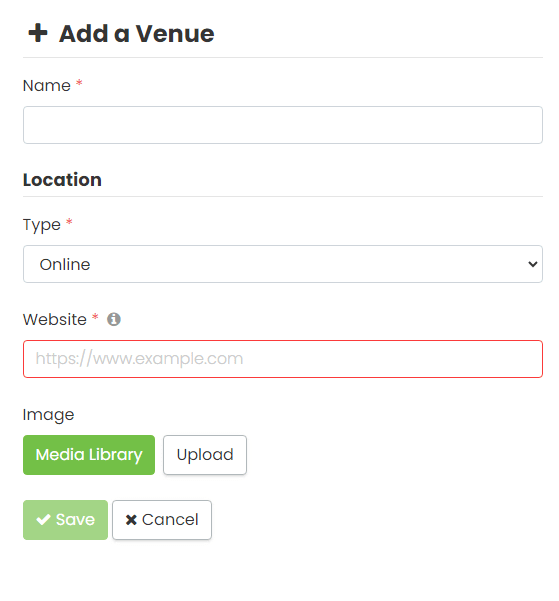
6. Nachdem Sie Ihre Änderungen gespeichert haben, weisen Sie diesen virtuellen Ort wie oben beschrieben einem Ihrer Events zu. Der Meeting-Link ist auf der Event-Landingpage verfügbar.
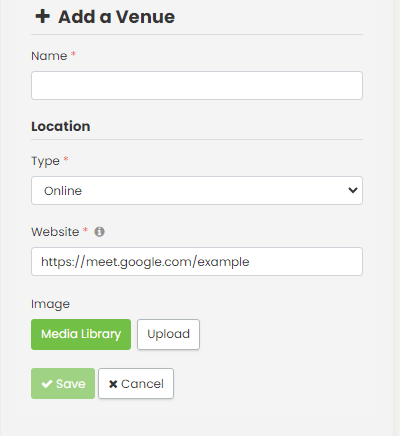
Wenn Sie den Meeting-Link nicht öffentlich zugänglich machen möchten, können Sie ihn nur den Teilnehmern der Veranstaltung zeigen, indem Sie verwenden Timely Veranstaltungsanmeldung, Event-Ticketing or Veranstaltungsbuchungssoftware. Auf diese Weise haben Personen erst nach der Registrierung für Ihre Online-Veranstaltung Zugriff auf Ihren Veranstaltungslink. Sie können das tun, indem Sie Hinzufügen zusätzlicher Informationen zu Tickets, RSVPs, E-Mails und PDF-Vorlagen.
4. Erstellen Sie hybride Ereignisse
Das Erstellen eines gemischten Ereignisses ist ein einfacher Vorgang. Es funktioniert auf die gleiche Weise wie die Erstellung der Präsenzveranstaltung und des virtuellen Veranstaltungsortes. Wenn Sie Ihren Hybrid-Veranstaltungsort erstellen, müssen Sie nur auswählen Beide unter dem Standorttyp. Danach können Sie die gleichen Details wie für die eingeben Physik kombiniert mit einem nachhaltigen Materialprofil. Online zuvor beschriebene Ereignistypen.
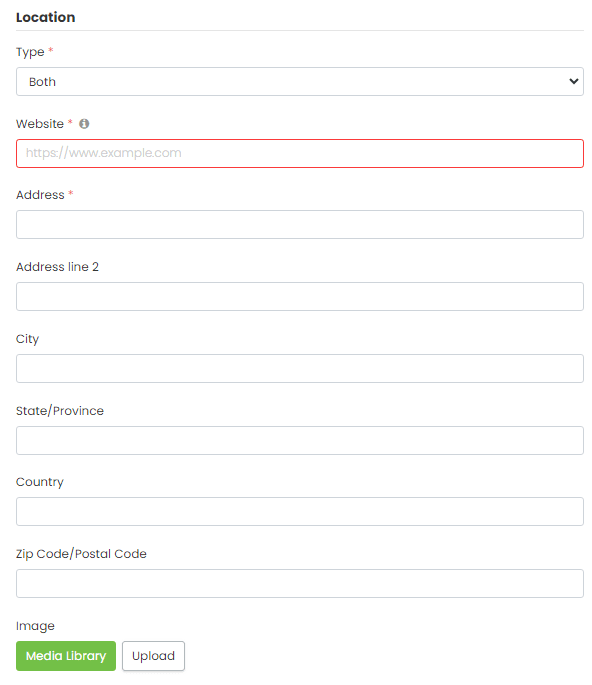
Sobald der Hybrid-Veranstaltungsort mit dem Veranstaltungspost verbunden ist, zeigt die Zielseite sowohl die physische Adresse als auch den Meeting-Link an.
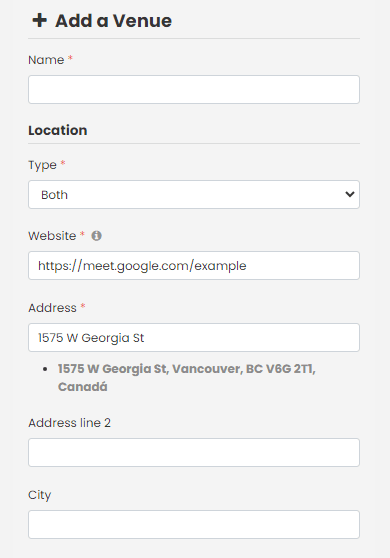
Wenn Sie RSVPs sammeln oder Tickets für Ihre Blended Events online verkaufen möchten, können Sie Ihre integrieren Kalendersoftware mit Timely Veranstaltungsanmeldung, Event-Ticketing or Veranstaltungsbuchungssystem. Dann können Sie sowohl Online- als auch Präsenztickets für Ihre Hybrid-Events an derselben Kasse anbieten.
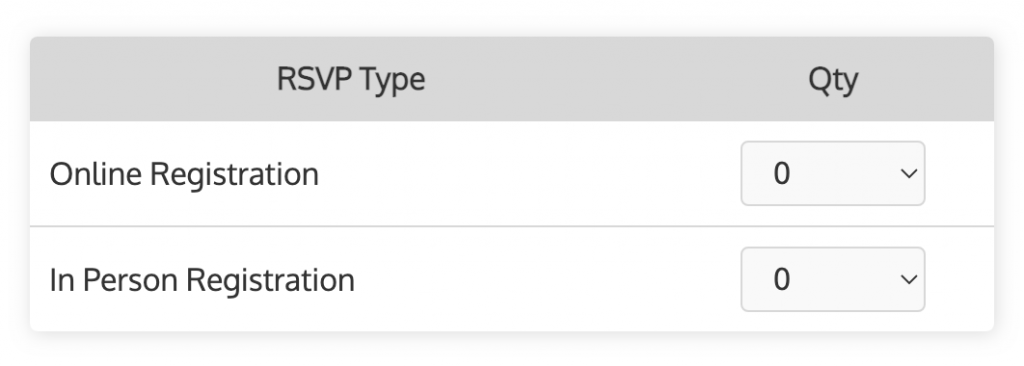
Sie können auch getrennte Veranstaltungsinformationen für die Teilnehmer senden, abhängig von der gewählten Übermittlungsmethode für die Veranstaltung. Beispielsweise können Sie den Teilnehmern, die persönlich anwesend sind, Wegbeschreibungen und Anweisungen zum Veranstaltungsort senden. Sie können den Besprechungslink auch nur an Teilnehmer senden, die virtuell an Ihrer Veranstaltung teilnehmen. Erfahren Sie mehr im Beitrag wie man zusätzliche Informationen zu Tickets, RSVPs, E-Mails und PDF-Vorlagen hinzufügt.
Weitere Benutzerführungen finden Sie in unserer Helpcenter. Wenn Sie Fragen haben oder zusätzliche Hilfe benötigen, zögern Sie nicht Kontaktieren Sie uns. Alternativ können Sie ein Support-Ticket von Ihrem eröffnen Timely Konto-Dashboard.